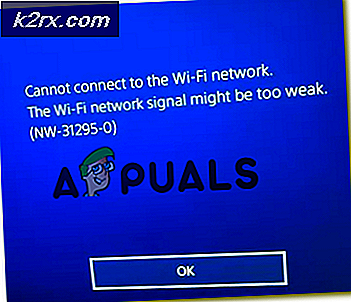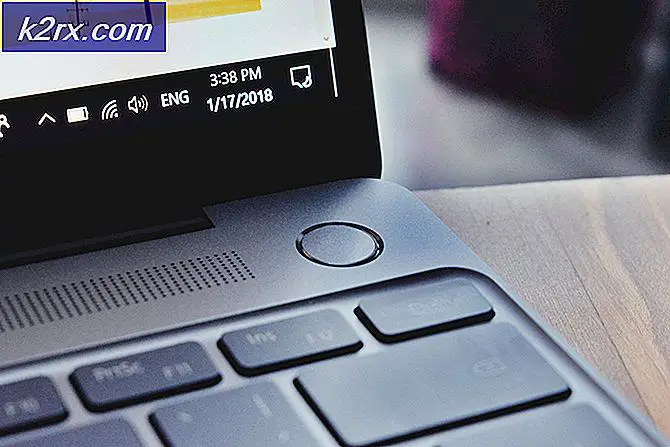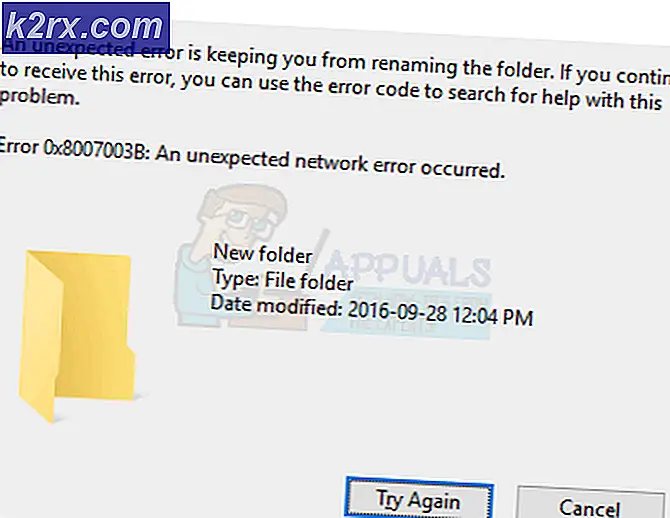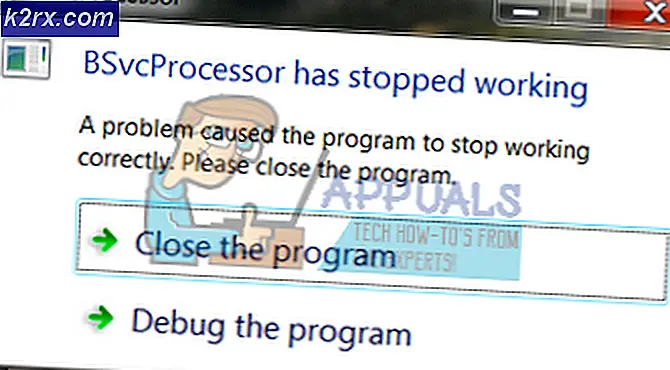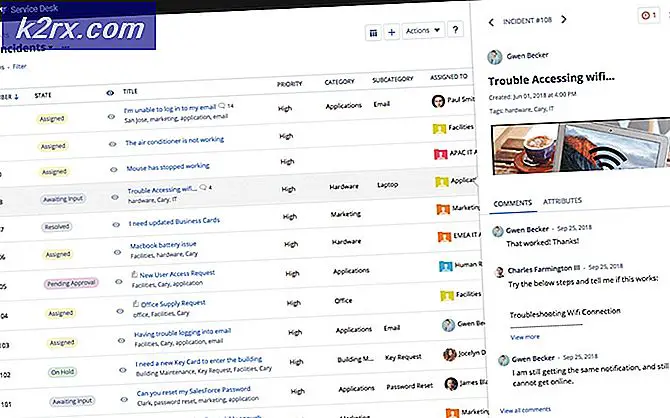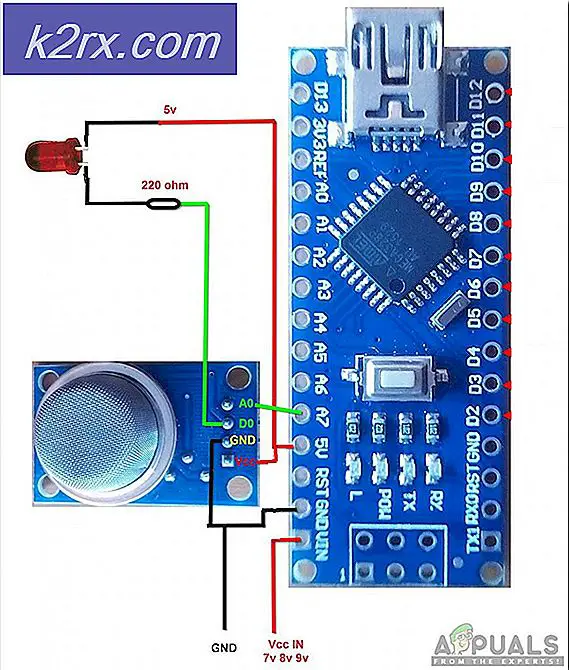Cara Pengaturan dan Penggunaan WhatsApp Online Di Komputer
Whatsapp telah lama ditetapkan sebagai pilihan ketika datang ke pembawa pesan ponsel. Aplikasi ini hanya tersedia untuk digunakan di ponsel tempat pesan dapat dipertukarkan melalui internet, dengan foto, pesan suara, video, dan bahkan lokasi saat ini. Namun fakta bahwa whatsapp messenger hanya aplikasi seluler berubah baru-baru ini dan terungkap sebagai WhatsApp Web. Messenger Web WhatsApp sangat mudah diatur dan digunakan di komputer. Sebelumnya, menggunakan aplikasi di komputer membutuhkan cara kerja yang rumit. Namun untuk WhatsApp Web messenger cukup mudah untuk dipasang dan digunakan. WhatsApp menyimpan semua informasi di server mereka, itulah sebabnya mengapa mengaksesnya melalui cloud (dalam istilah teknis) telah mempermudah pengguna untuk mengaksesnya dari mana saja.
Yang Anda butuhkan untuk memulai adalah browser web Anda. Anda juga perlu versi terbaru WhatsApp untuk Windows, Android, atau Blackberry di ponsel Anda. Untuk mengakses whatsapp di web, telusuri ke situs berikut https://web.whatsapp.com. Setelah selesai, Anda akan melihat Kode QR di layar Anda.
Jika Anda membiarkan saya masuk opsi dicentang, Anda tidak perlu melakukan QR Scan setiap sekarang dan kemudian ketika mencoba untuk mengakses WhatsApp di web. Setelah layar dengan Kode QR siap, Buka WhatsApp di ponsel Anda dan ketuk Pengaturan, lalu pilih Web WhatsApp dan pindai Kode QR yang ditampilkan di layar komputer Anda. Segera setelah memindai, browser Anda akan diperbarui untuk menampilkan semua pesan whatsapp Anda, dll.
Fitur di Web WhatsApp
Karena baru, tidak semua fitur messenger ponsel WhatsApp saat ini tersedia di versi messenger WhatsApp Web. Facebook cenderung memperkenalkan lebih banyak fitur seiring berjalannya waktu. Namun saat ini utusan Web WhatsApp dapat melakukan hal berikut:
Mulai Obrolan Pribadi Baru
TIP PRO: Jika masalahnya ada pada komputer Anda atau laptop / notebook, Anda harus mencoba menggunakan Perangkat Lunak Reimage Plus yang dapat memindai repositori dan mengganti file yang rusak dan hilang. Ini berfungsi dalam banyak kasus, di mana masalah ini berasal karena sistem yang rusak. Anda dapat mengunduh Reimage Plus dengan Mengklik di SiniDi bagian atas utusan Web WhatsApp Anda akan dapat melihat ikon obrolan tempat Anda dapat mencari daftar kontak yang dapat Anda ajak mengobrol. Setelah Anda mengobrol dengan seseorang melalui WhatsApp Web messenger, obrolan saat ini akan tersedia di bawah menu ini juga. Namun saat ini terbatas hanya memulai obrolan pribadi, dan obrolan grup harus dimulai pada ponsel Anda terlebih dahulu, tetapi dapat dilakukan di dalam WhatsApp Web messenger nanti.
Menggunakan SHIFT + ENTER Untuk Membuat Jalur Baru
Ada juga fitur baru yang ramah keyboard, seperti mengetikkan baris baru melalui keyboard Anda dengan menahan tombol SHIFT dan menekan tombol ENTER secara bersamaan yang tidak akan mengirim pesan Anda hanya memindahkannya ke baris berikutnya di layar obrolan. Ini karena tombol enter pada keyboard Anda, seperti pada ponsel Anda hanya akan mengirim pesan melalui dan tidak pindah ke baris berikutnya.
Melampirkan Gambar
WhatsApp Web Messenger juga dilengkapi untuk melampirkan foto. Ini dapat dilakukan dengan mengetuk ikon klip kertas di bagian atas obrolan saat ini. Ini akan memberikan pilihan untuk web cam Anda untuk mengambil gambar atau melampirkan satu melalui foto yang disimpan seperti itu berfungsi pada ponsel Anda.
Browser Anda akan meminta izin untuk menggunakan kamera Anda dan dapat ditolak aksesnya jika Anda tidak ingin menggunakan webcam Anda. Namun memungkinkan itu akan membiarkan Anda menggunakan webcam untuk mengambil foto Anda.
Tunda & Beralih
Utusan Web WhatsApp juga memungkinkan Anda menggunakan Tunda pemberitahuan untuk membungkam pesan konstan, dan suara beralih. Bahkan memungkinkan Anda menonaktifkan fitur peringatan desktop sepenuhnya jika Anda mau. Memiliki fitur peringatan desktop akan menyebabkan Anda mendapatkan pemberitahuan pop-up setiap kali Anda menerima pesan di messenger WhatsApp Anda.
WhatsApp Web messenger juga memungkinkan Anda melihat info kontak seseorang seperti di ponsel Anda persis seperti yang dilakukan oleh aplikasi messenger WhatsApp.
Satu-satunya Kemunduran
Satu-satunya kemunduran, bagi seluruh utusan Web WhatsApp adalah bahwa untuk mengobrol dengannya, Anda perlu menjaga ponsel Anda tetap terhubung ke internet setiap saat. Karena WhatsApp Web messenger terhubung melalui messenger aplikasi WhatsApp Anda di ponsel, sangatlah penting untuk terhubung ke internet setiap saat untuk digunakan.
TIP PRO: Jika masalahnya ada pada komputer Anda atau laptop / notebook, Anda harus mencoba menggunakan Perangkat Lunak Reimage Plus yang dapat memindai repositori dan mengganti file yang rusak dan hilang. Ini berfungsi dalam banyak kasus, di mana masalah ini berasal karena sistem yang rusak. Anda dapat mengunduh Reimage Plus dengan Mengklik di Sini